iPod touch 사용 설명서
- 시작하기
- iPod touch
- iOS 15의 새로운 기능
-
- 계산기
-
- 사진 보기
- 비디오 및 슬라이드쇼 재생
- 사진이나 비디오를 삭제하거나 가리기
- 사진 및 비디오 편집하기
- 비디오 길이 다듬고 슬로 모션 조절하기
- Live Photo 편집하기
- 사진 앨범 만들기
- 앨범 편집 및 구성하기
- 앨범에서 사진 필터링 및 정렬하기
- 사진 앱에서 검색하기
- 사진 및 비디오 공유하기
- 사용자와 공유된 사진 및 비디오 보기
- 추억 감상하기
- 추억 개인화하기
- 사진 앱에서 사람 찾기
- 사람 또는 장소 적게 표시하기
- 위치별로 사진 탐색하기
- iCloud 사진 사용하기
- iCloud 공유 앨범으로 사진 공유하기
- 사진 및 비디오 가져오기
- 사진 프린트하기
- 단축어
- 주식
- 팁
- Copyright
iPod touch에서 스크린 타임 추적하기
스크린 타임을 사용하면 사용자 본인과 가족 구성원이 기기를 얼마나 사용하는지, 어떤 앱과 웹 사이트에서 시간을 보내는지, 얼마나 자주 기기를 집어 드는지에 관한 정보를 확인할 수 있습니다. 이 정보는 사용자가 기기를 사용하는 시간을 어떻게 관리할지 결정할 수 있도록 돕습니다. 화면 사용을 중단하는 시간을 지정하고 앱 사용 시간 제한을 설정하는 등 다양한 작업을 할 수도 있습니다.
스크린 타임 켜기
앱과 기기 사용 내역을 확인하려면 먼저 스크린 타임을 켜야 합니다.
설정
 > 스크린 타임으로 이동하십시오.
> 스크린 타임으로 이동하십시오.‘스크린 타임 켜기’와 ‘계속’을 차례로 탭하십시오.
사용 중인 iPod touch에서 본인에게 적용되는 스크린 타임을 설정하려면 ‘나의 iPod touch’를 탭하십시오.
자녀 또는 가족 구성원의 스크린 타임을 설정하려면 ‘자녀의 iPod touch’를 탭하면 됩니다.
모든 Apple 기기에서 스크린 타임을 사용하려면 아래로 스크롤한 다음, ‘모든 기기에서 공유’를 켜십시오.
가족 공유를 설정한 경우 사용하는 기기에서 가족 공유를 통해 가족 구성원의 스크린 타임을 켤 수 있습니다. iPod touch에서 가족 공유 기능으로 유해 콘텐츠 차단 설정하기의 내용을 참조하십시오.
스크린 타임 리포트 보기
스크린 타임을 켜고 나서 기기 사용 리포트를 확인할 수 있습니다. 여기에는 특정 앱을 사용한 시간, iPod touch와 다른 기기 화면을 깨운 빈도, 알림을 가장 많이 보낸 앱 등의 정보가 포함됩니다.
설정
 > 스크린 타임으로 이동하십시오.
> 스크린 타임으로 이동하십시오.‘모든 활동 보기’를 탭한 다음, 주를 탭하여 주간 사용 요약을 살펴보거나 일을 탭하여 일 단위 사용 요약을 확인하십시오.
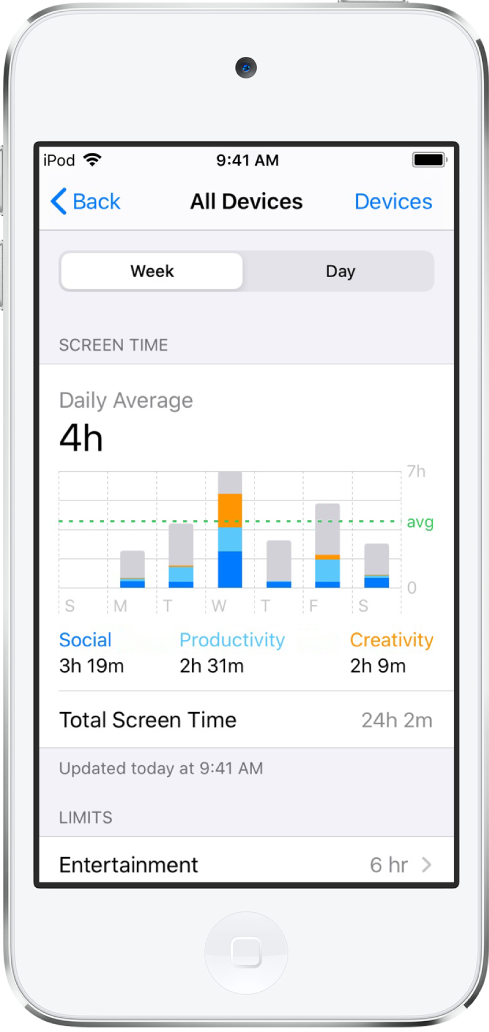
스크린 타임 위젯을 사용하여 기기 사용 내역을 한눈에 보기
스크린 타임용 위젯을 홈 화면에 추가하면 홈 화면에서 기기 사용을 추적할 수 있습니다. 위젯에서 스크린 타임 요약에 나와 있는 정보를 표시하며, 추가한 위젯 크기가 클수록 더 많은 정보가 포함됩니다. 위젯을 보면서 기기 사용 내역을 빠르게 확인할 수 있습니다.
가족 공유를 통해 가족 구성원의 스크린 타임을 설정하면 위젯을 탭하여 가족 그룹에 있는 사용자 목록을 볼 수 있습니다. 리포트를 확인하려는 가족 구성원 이름을 탭하십시오.
모든 기기에서 스크린 타임 사용하기
모든 기기에서 스크린 타임 설정 및 리포트를 공유하려면 각 기기에서 동일한 Apple ID로 로그인해야 하고, ‘모든 기기에서 공유’가 켜진 상태여야 합니다.
설정
 > 스크린 타임으로 이동하십시오.
> 스크린 타임으로 이동하십시오.아래로 스크롤한 다음, ‘모든 기기에서 공유’를 켜십시오.